안녕하세요.
오늘은 맥북 화면의 상단 메뉴바에 고양이를 한마리 들여보겠습니다.
1. RunCat은?
맥북을 사용하면서 내 맥북이 CPU를 얼마나 사용하는지, 메모리는 얼마나 사용중인지 궁금했던적 없으신가요?
네 맞습니다 없으시겠죠.
RunCat은 내 맥북의 CPU와 메모리, 배터리 사용량등을 직관적으로 표시해주는 어플리케이션이지만, 그런 이유보다는 그냥 귀여워서 설치하는 소프트웨어입니다.
2. 설치하기
아래 링크에 접속해서 설치해주세요.
https://apps.apple.com/kr/app/runcat/id1429033973?mt=12
RunCat
The cat takes up residence in your Mac's menu bar, and he just keeps running! The cat will run at a speed that depends on the CPU usage on your Mac. You can see how much the current CPU usage is by looking at the running of the cat. How about looking at
apps.apple.com
설치과정은 그냥 설치 버튼만 누르면 되어서 아주 간단하니 생략하도록 하겠습니다.
3. 사용방법
일단 RunCat을 실행하면 다음과 같은 귀여운 고양이 이미지가 표시됩니다.

이 고양이는 메모리나 CPU등 맥북 사용정도에 따라 움직이는 속도가 달라집니다.
맥북의 자원을 많이 사용할수록 빨라지고, 적게 사용할수록 느려지는 로직이죠.
자 그럼 우선 간단히 둘러볼까요?
(1) System Info
말그대로 시스템 정보를 나타내는 탭입니다.
CPU사용량, 메모리 사용량, 배터리 용량과 디스크 사용량, 인터넷 속도 등이 표시됩니다.

(2) Runner
이 어플리케이션의 핵심기능입니다.
내가 원하는 이미지를 선택할 수 있죠.
저는 누워서 꼬리 흔드는 고양이로 선택했습니다.

(3) RunnerStore에서는 다른 이미지를 구매하실 수 있습니다.
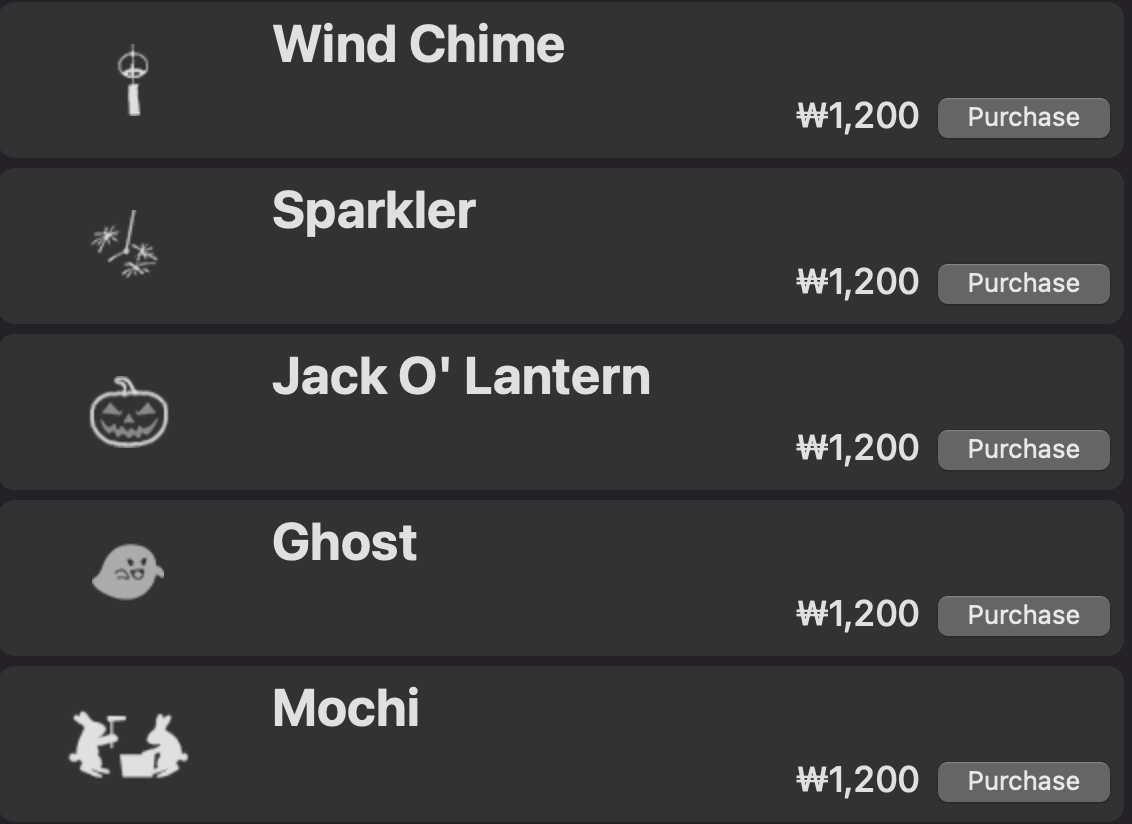
(4) Preferences
설정창을 불러옵니다.
General탭에서 Launch RunCat at login을 선택 시 재부팅할때 자동으로 RunCat을 실행시켜줍니다.
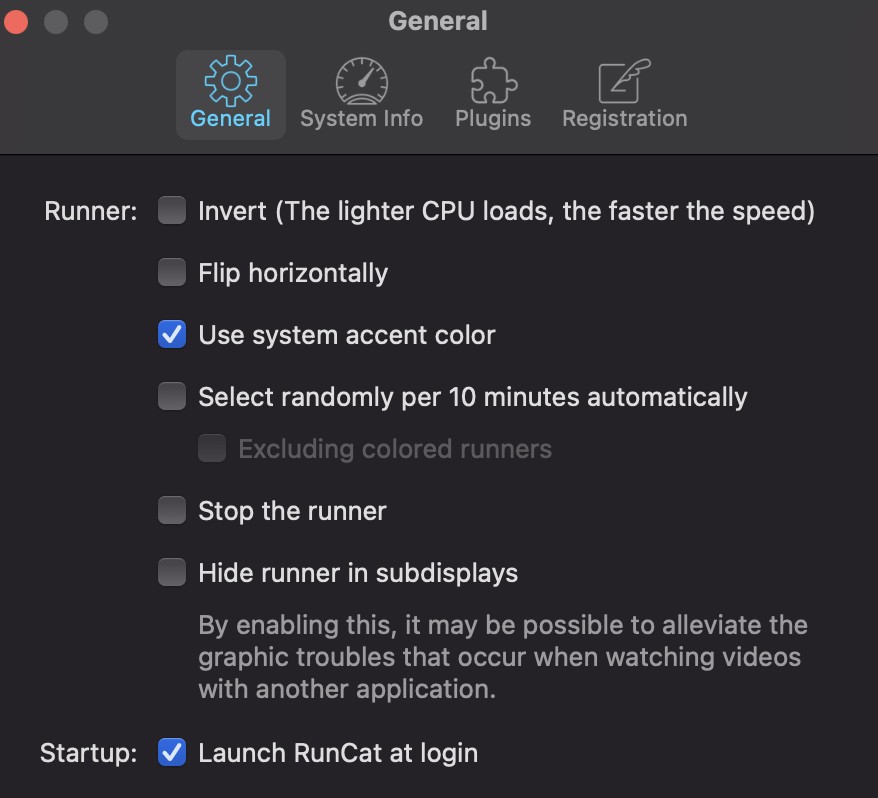
System Info 탭에서는 시스템 정보 표시기능을 조절할 수 있습니다.

Show in the menu bar를 체크하면 해당 항목을 상단 메뉴바에 표시할 수 있습니다.

Plugins 탭에서는 추가기능을 설치할 수 있습니다.
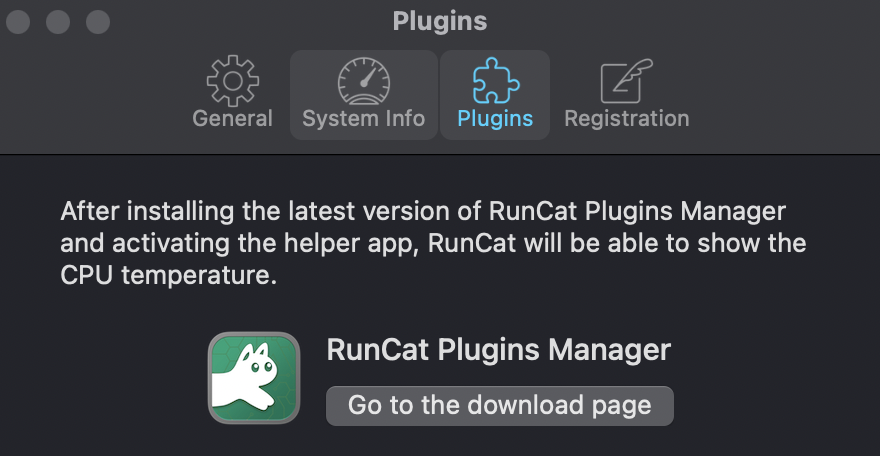
Go to the download page를 클릭하시면 아래 페이지로 연결되며, 추가기능들을 설치할 수 있습니다.
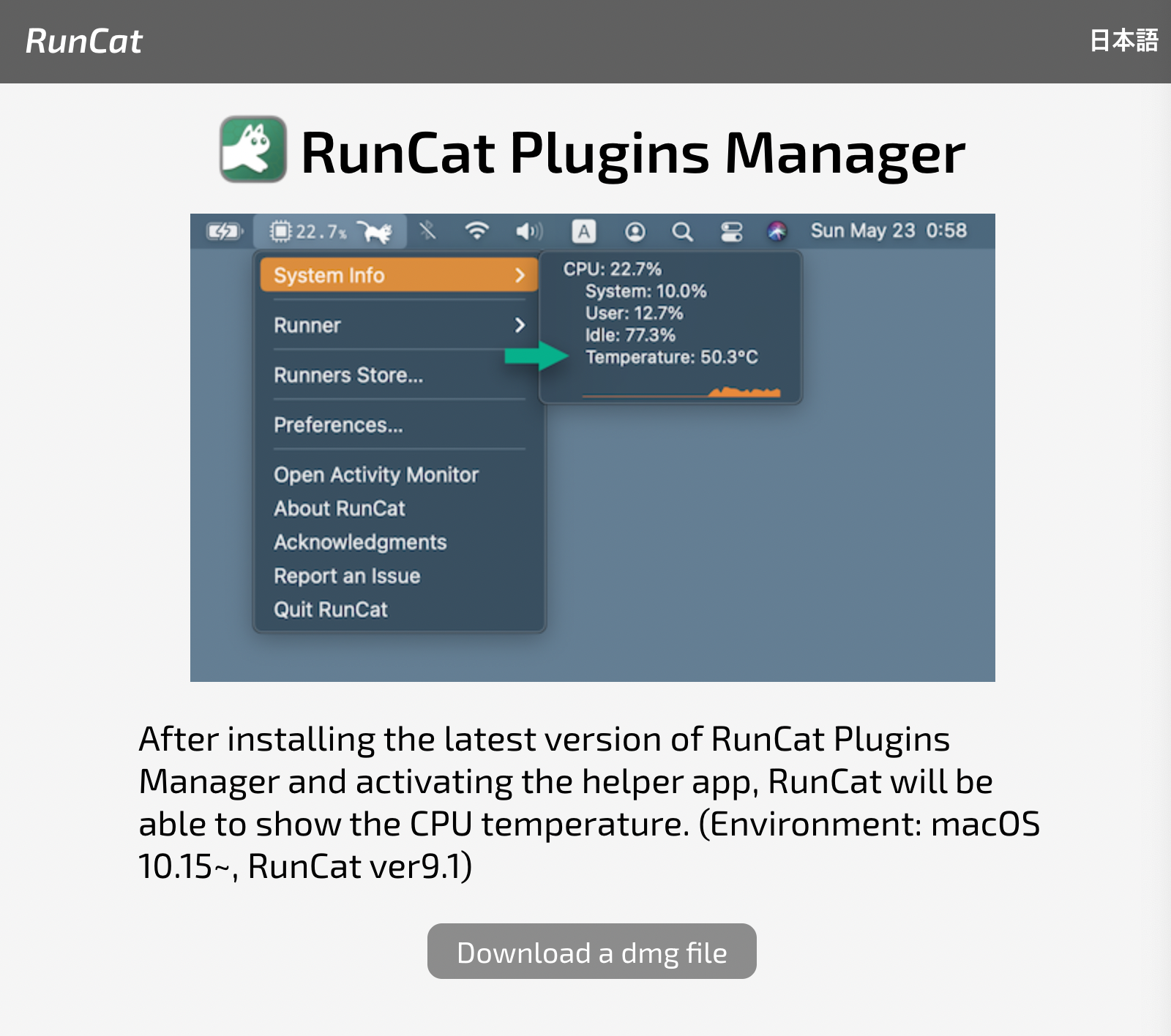
저는 CPU온도를 표시해주는 플러그인을 설치했습니다.
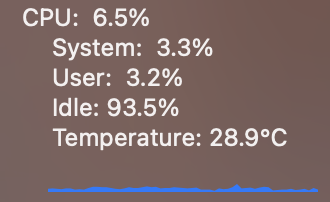
4. 마치며
RunCat을 쭉 한번 살펴봤는데, 다양한 기능이 있진 않지만 생각보다 훨씬 더 귀여워서 만족스럽네요.
다들 귀여운 고양이 한마리 입양해보세요.
'IT > 맥북' 카테고리의 다른 글
| 맥에서 VSCode의 Remote SSH로 우분투에 접속하기 (0) | 2022.11.30 |
|---|---|
| M1 맥북에 아나콘다 설치하기 (2) | 2022.11.28 |
| 맥북 한/영 전환 필수템 카라비너 설치하기 (0) | 2022.08.30 |
| 일반인 노트북 종결자. M1 맥북 프로 3달 사용기 (2) | 2021.12.09 |



